情報番号:730095 【更新日:2013.09.05】
縦書き/横書きを切り替える方法
| 対応機種 | Book Place DB50/25E |
|---|---|
| カテゴリ | 一般操作/設定 |
回答・対処方法
はじめに
書籍を読むときの、縦書き/横書きの表示を切り替える方法を説明します。
※書籍によっては設定どおりにならない場合があります。
<表示例>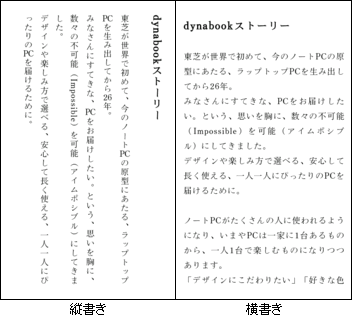 (図1)
(図1)
操作手順
- 電子ブックリーダーの電源を入れます。
※電源を入れる方法については、[730013:電源を入れる/切る]を参照してください。 - 本棚画面の下部にある
 をタップします。
をタップします。
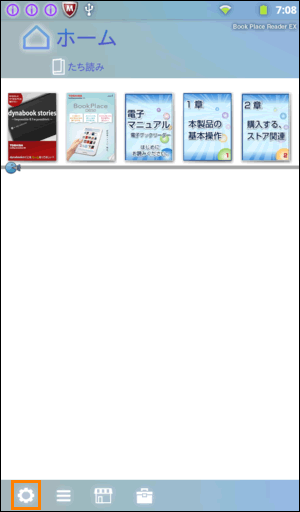 (図2)
(図2)
- 「設定」画面が表示されます。[ビューアー]をタップします。
 (図3)
(図3)
- 「ビューアー」画面が表示されます。[縦書き/横書き]をタップします。
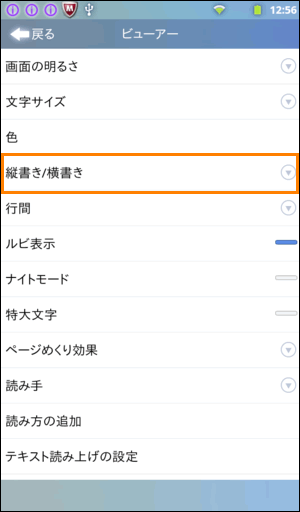 (図4)
(図4)
- 「縦書き/横書き」画面が表示されます。[縦書き ◎]または[横書き ◎]をタップして選択します。
※現在設定されている項目の◎に色が付いています。
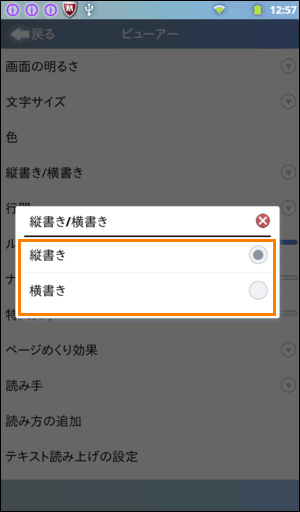 (図5)
(図5)
縦書き/横書きを切り替える操作は以上です。
書籍を開いて設定どおりに縦書き/横書きで表示されていることを確認してください。
以上









